Odłączenie zewnętrznego monitora jest łatwe; właśniewyciągnij przewód VGA lub HDMI podłączony do laptopa. Jest to dość proste, ale jeśli nie masz ochoty wyciągać kabli za każdym razem, gdy chcesz odłączyć monitor, potrzebujesz prostszego rozwiązania, które nie zmusza Cię do wielokrotnego podłączania i odłączania kabli. Nie twierdzimy, że podłączanie i odłączanie kabla nie jest realnym rozwiązaniem. W rzeczywistości jest to prawdopodobnie najprostszy, który będzie działał za każdym razem i nie ma żadnych skutków ubocznych. Jedyną rzeczą jest to, że kable i porty mogą zostać uszkodzone, jeśli podłączysz je i odłączysz za bardzo lub nie będziesz ostrożny. Oto dwa realne rozwiązania dotyczące odłączania monitora bez odłączania go.
Odzwierciedlaj swój wyświetlacz
Jeśli chcesz po prostu odłączyć monitorponieważ nie potrzebujesz rozszerzonego pulpitu przez krótki czas, możesz po prostu odwzorować swoje wyświetlacze. Sprawi to, że zarówno wewnętrzne, jak i zewnętrzne wyświetlacze pokażą dokładnie to samo. Nie ma możliwości wyboru, który ekran główny jest, a który ekran dodatkowy. Wszystkie otwarte aplikacje pojawią się na obu ekranach.
Aby wykonać kopię lustrzaną wyświetlacza, dotknij klawiatury Win + Pskrót. Z wyświetlonego menu wybierz opcję Duplikuj. Możesz przełączać się między tymi opcjami, przytrzymując klawisz Windows i naciskając klawisz P. Działa to w systemie Windows 7 i nowszych.

Po ponownym rozszerzeniu wyświetlacza system Windows zapamięta, który ekran był pierwotny, a który drugi.
Odłącz monitor
Jeśli powielenie wyświetlacza nie rozwiązuje problemui musisz zasymulować odłączenie wyświetlacza, rozważ użycie narzędzia Multi Monitor Tool. Jest to bezpłatne narzędzie Nirosoft, które pozwala zarządzać wieloma wyświetlaczami. Ma sporo funkcji, w tym opcję wyłączenia lub wyłączenia dowolnego podłączonego wyświetlacza. To narzędzie działa tylko wtedy, gdy masz dwa lub więcej wyświetlaczy.
Uruchom narzędzie Multi Monitor Tool z listywyświetla wypełnione ekrany, wybierz wyświetlacz zewnętrzny. Kliknij go prawym przyciskiem myszy i wybierz „Wyłącz wybrane monitory” lub „Wyłącz monitory”. Dotyczy to tylko wybranego monitora. Aby ponownie włączyć monitor, wybierz go ponownie i wybierz opcję Włącz lub Włącz.
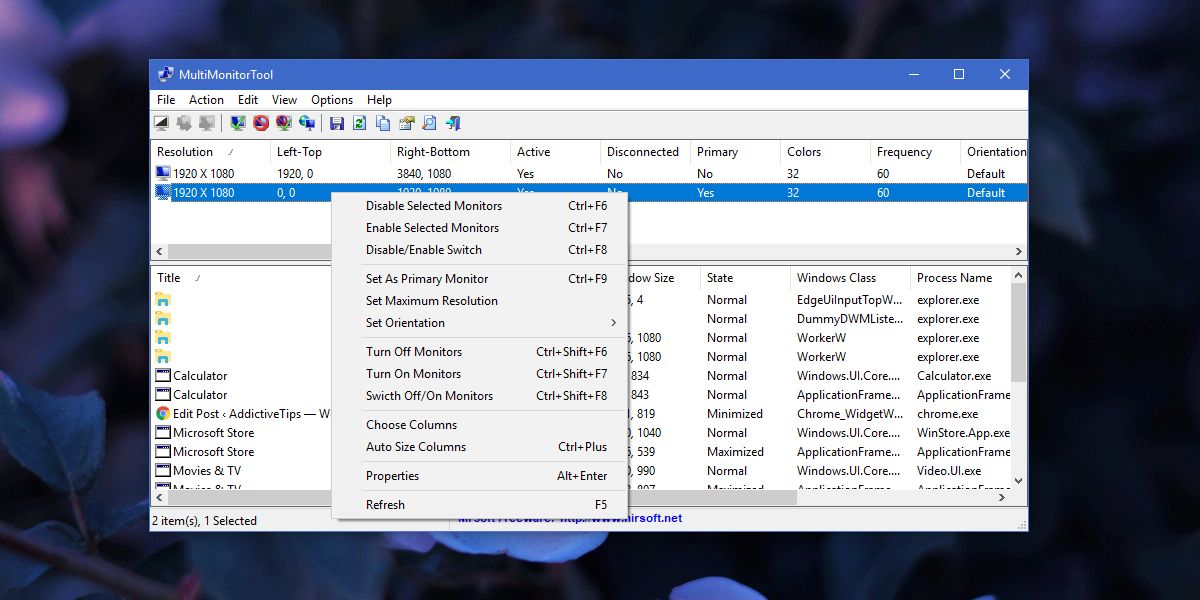
Ta metoda ma niewielki problem; kiedy włączyszlub włączyć monitor zewnętrzny, system Windows nie pamięta, który był twoim głównym, a który drugim monitorem. Monitor, który podłączasz jest zawsze ustawiony jako monitor dodatkowy.
Możesz przejść do aplikacji Ustawienia w systemie Windows 10 iw obszarze System> Wyświetlacz ponownie ustaw monitor główny i dodatkowy. Jeśli jest to zbyt niewygodne, możesz zamiast tego zapisać bieżącą konfigurację monitora i załadować ją po włączeniu drugiego monitora. Spowoduje to przywrócenie ustawień ekranu do stanu sprzed odłączenia monitora zewnętrznego.
Aby zapisać bieżącą konfigurację monitora, ustawwyświetlaj swoje wyświetlacze dokładnie tak, jak lubisz. Otwórz narzędzie Multi Monitor i przejdź do Plik> Zapisz konfigurację monitorów. Aby załadować konfigurację, przejdź do Plik> Załaduj konfigurację monitorów.
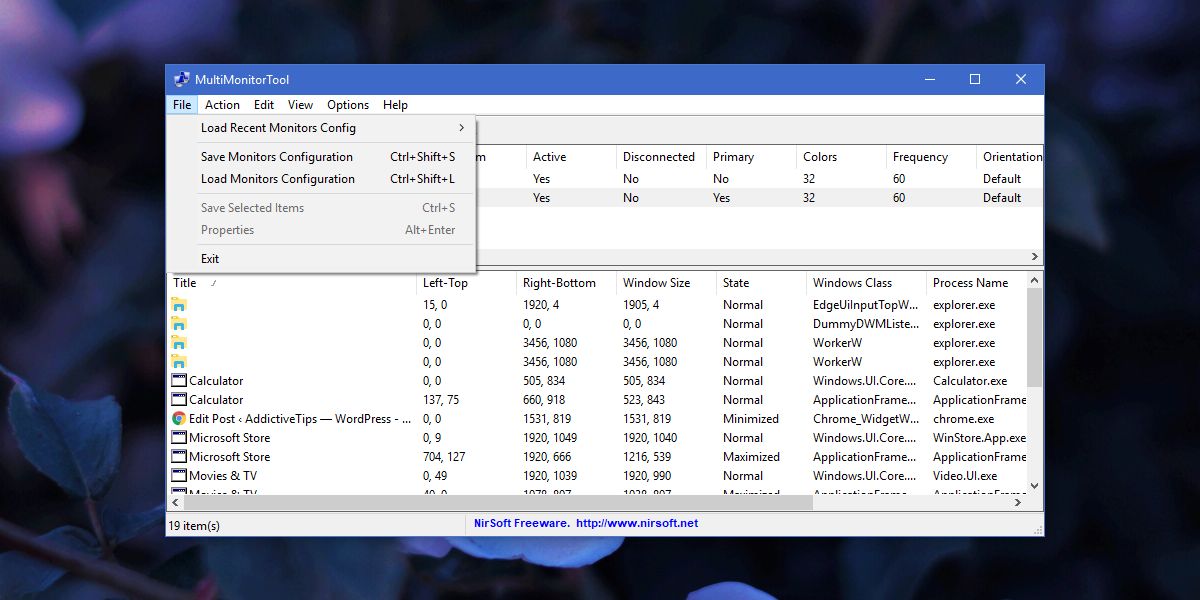











Komentarze